Brug satellitfunktioner på Apple Watch Ultra 3
På Apple Watch Ultra 3 kan du oprette forbindelse til en satellit og sende beskeder til alarmcentralen samt venner og familie og dele din lokalitet – selvom der ikke er mobil- og Wi-Fi-dækning. Se efter satellitsymbolet øverst på skærmen. Det angiver, at satellitfunktioner er tilgængelige på din lokalitet.
Bemærk: Satellitfunktioner er ikke tilgængelige i alle lande og områder og tilbydes ikke på Apple Watch Ultra 3-modeller, der er solgt i nogle lande og område. Satellitfunktioner er gratis i to år efter aktivering af Apple Watch Ultra 3. Beskeder og deling af lokalitet kræver et aktivt abonnement hos en operatør. Du kan få oplysninger om tilgængeligheden i Apple-supportartiklen Opret forbindelse til en satellit med dit Apple Watch Ultra 3.
Forbindelses- og responstid varierer, afhængigt af lokalitet, miljøforhold og andre faktorer. Wi-Fi-, mobil- og Bluetooth-forbindelser kan blive påvirket, når der er oprettet forbindelse til en satellit. Satellitfunktioner er ikke tilgængelige på Apple Watch Ultra 3, hvis din iPhone er i nærheden, og Flyfunktion er slået til på den.
Opret forbindelse til Nød-SOS via satellit
Når du har indstillet Nød-SOS via satellit på Apple Watch Ultra 3, kan du kontakte alarmcentralen, selvom du er uden for mobil- og Wi-Fi-dækning.
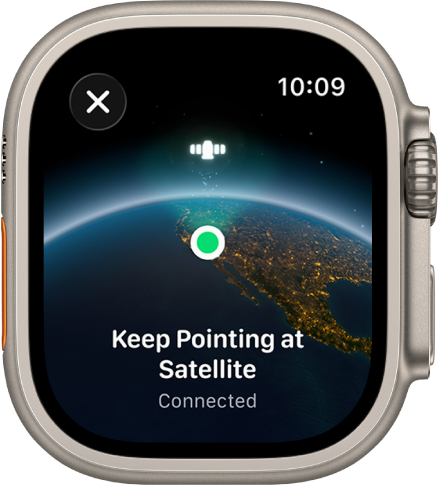
Sørg for, at Apple Watch Ultra 3 sidder naturligt på håndleddet, og at det har frit udsyn til himlen. Hvis du befinder dig under tætte trækroner, er omgivet af andre forhindringer eller er indendørs, kan du muligvis ikke oprette forbindelse til en satellit.
Prøv at ringe til det lokale alarmtelefonnummer (f.eks. 911, 112 eller 999), selvom du er uden for mobil- eller Wi-Fi-dækning.
Hvis din operatørs mobilnetværk ikke er tilgængeligt, viser Apple Watch Ultra 3 satellitsymbolet og forsøger at sende nødopkald via andre netværk, hvis de er tilgængelige.
Du kan også gå til appen Beskeder
 og skrive en besked til dit lokale alarmtelefonnummer (f.eks. 911, 112 eller 999).
og skrive en besked til dit lokale alarmtelefonnummer (f.eks. 911, 112 eller 999).Hvis opkaldet eller beskeden ikke går igennem, skal du trykke på Nødbesked via satellit.
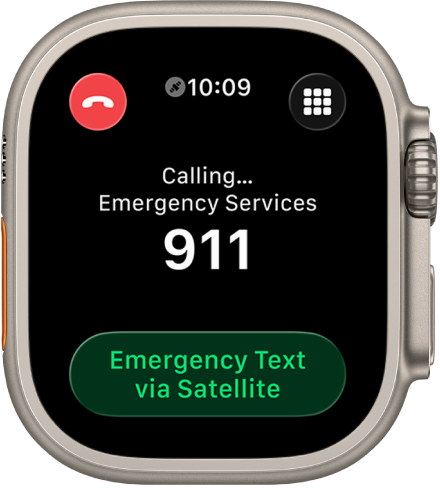
Bemærk: Satellitfunktioner er ikke tilgængelige på Apple Watch Ultra 3, hvis din iPhone er i nærheden, og Flyfunktion er slået til på den.
Tryk på Indberet nødsituation, og følg instruktionerne på skærmen, hvor der også vises et spørgeskema om nødsituationen.
Når du har udfyldt spørgeskemaet, starter Apple Watch Ultra 3 en tekstsamtale ved at dele vigtige oplysninger, herunder din Nødinfo og oplysninger om nødkontakter (hvis du allerede har indstillet dem). Apple Watch deler også dine svar i spørgeskemaet om nødsituation, din lokalitet (herunder den højde, du befinder dig i) og batteriniveauet på Apple Watch Ultra 3. Du kan også vælge, om du vil dele de oplysninger, du sender til alarmcentralen, med dine nødkontakter.
Vigtigt: Du skal ikke afbryde forbindelsen til satellitsessionen, hvis en session med Nød-SOS via satellit er startet, og du ikke har brug for nødhjælp. Oplys alarmcentralen via beskeder om, at du ikke har brug for hjælp.
Andre satellittjenester bliver muligvis også tilgængelige, herunder beskeder via satellit og deling af lokalitet via satellit.
Send og modtag beskeder via satellit
Når du har indstillet Beskeder via satellit på Apple Watch Ultra 3, kan du udveksle beskeder, Tapbacks og emoji via iMessage og sms* med venner og familie, selvom du er uden for mobil- og Wi-Fi-dækning. Beskeder bliver end-to-end-krypteret, før de sendes.
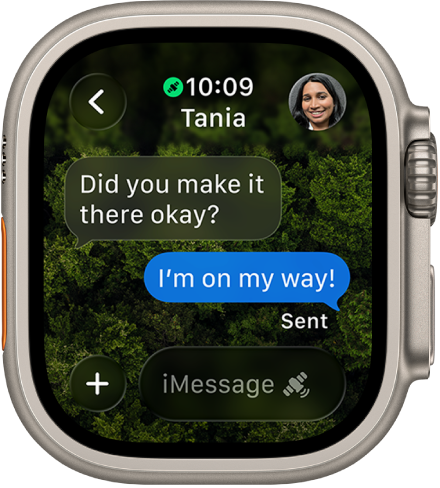
Bemærk: Beskeder via satellit er beregnet til uformel kommunikation med venner og familie og ikke til nødsituationer. Hvis du vil i kontakt med alarmcentralen, skal du gøre som beskrevet i Opret forbindelse til Nød-SOS via satellit.
*Hvis du vil sende og modtage sms’er via satellit på Apple Watch Ultra 3, skal du sørge for, at den parrede iPhone har forbindelse til et mobil- eller Wi-Fi-netværk.
Sørg for, at Apple Watch Ultra 3 sidder naturligt på håndleddet, og at det har frit udsyn til himlen. Hvis du befinder dig under tætte trækroner eller er omgivet af andre forhindringer, kan du muligvis ikke oprette forbindelse til en satellit.
Tryk på satellitsymbolet på urskiven eller i Kontrolcenter, og tryk på Beskeder.
Du kan også gå til appen Beskeder
 . Hvis du ser en advarsel om, at du ikke har dækning via mobilnetværk eller Wi-Fi, skal du trykke på Brug beskeder via satellit.
. Hvis du ser en advarsel om, at du ikke har dækning via mobilnetværk eller Wi-Fi, skal du trykke på Brug beskeder via satellit.Følg instruktionerne for at oprette forbindelse til en satellit, samtidig med at du er opmærksom på dine omgivelser. Du bliver måske bedt om at justere din position.
Skriv beskeden, og tryk derefter på Send.
Vigtigt: Det kan tage et par minutter at sende din besked via satellit. Fortsæt med at følge instruktionerne på skærmen, indtil beskeden er sendt.
Send din lokalitet via satellit
Når du har indstillet deling af lokalitet via satellit på Apple Watch Ultra 3, kan du sende din lokalitet, selvom du er uden for mobil- og Wi-Fi-dækning.
Sørg for, at Apple Watch Ultra 3 sidder naturligt på håndleddet, og at det har frit udsyn til himlen. Hvis du befinder dig under tætte trækroner eller er omgivet af andre forhindringer, kan du muligvis ikke oprette forbindelse til en satellit.
Tryk på satellitsymbolet på urskiven eller i Kontrolcenter, og tryk på Send lokalitet.
Du kan også gå til appen Find personer
 .
.Tryk på Opdater lokalitet (kun tilgængelig, når du er uden for mobil- og Wi-Fi-dækning).
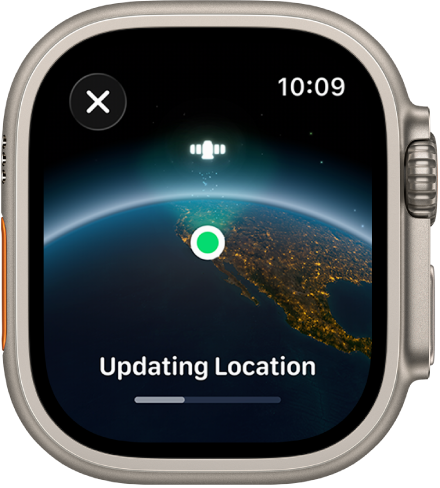
Følg instruktionerne for at oprette forbindelse til en satellit, samtidig med at du er opmærksom på dine omgivelser. Du bliver måske bedt om at justere din position.
Vigtigt: Det kan tage et par minutter at sende din lokalitet via satellit. Fortsæt med at følge instruktionerne på skærmen, indtil lokaliteten er sendt. Du kan sende din lokalitet hvert 15. minut. Når du sender din lokalitet via satellit, kan du ikke se din vens lokalitet i appen Find personer.
Se en vens lokalitet, som er sendt via satellit
Når en kontakt sender dig sin lokalitet via satellit, vises satellitsymbolet ud for personens billede, og lokaliteten vises i appen Find personer ![]() . Du kan se vedkommendes seneste lokalitet i op til syv dage.
. Du kan se vedkommendes seneste lokalitet i op til syv dage.